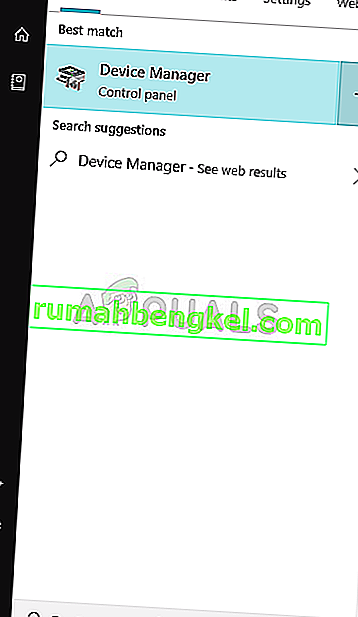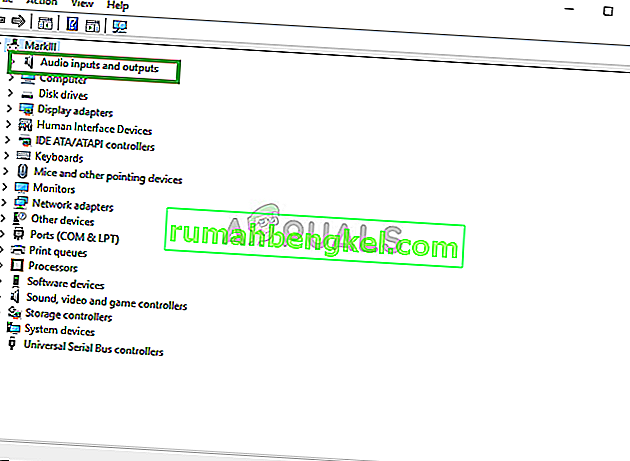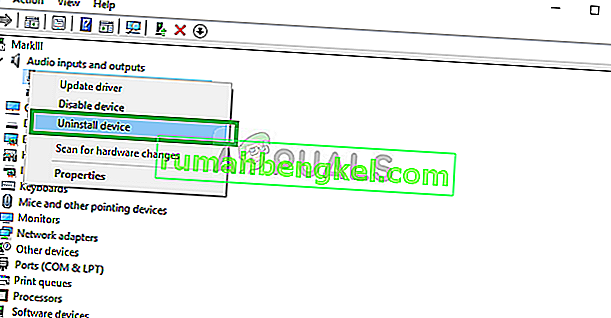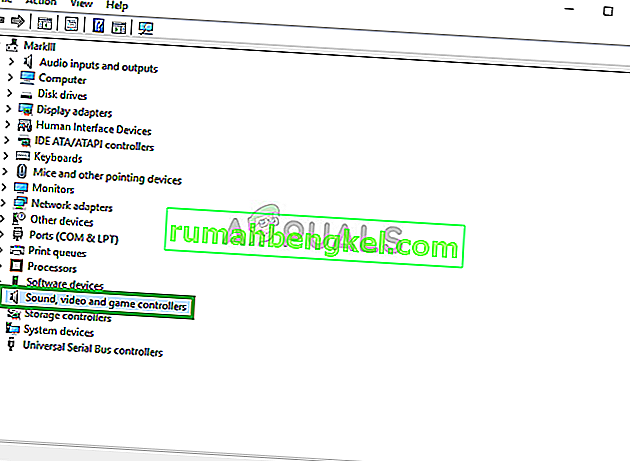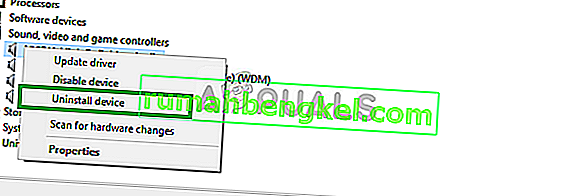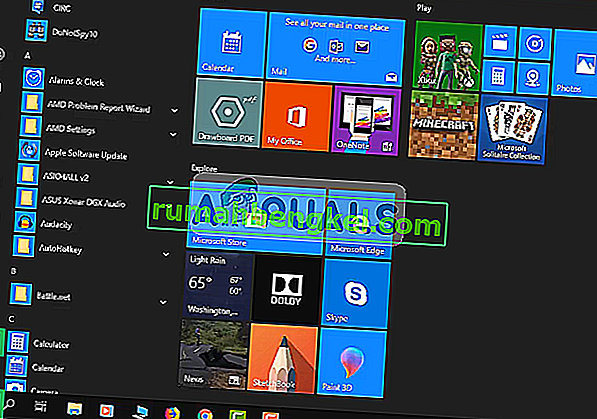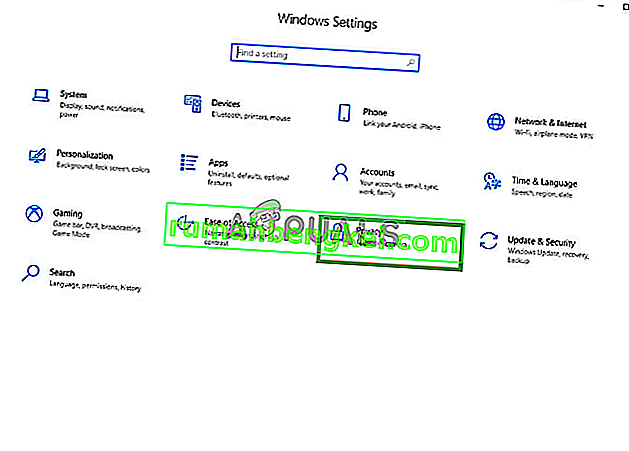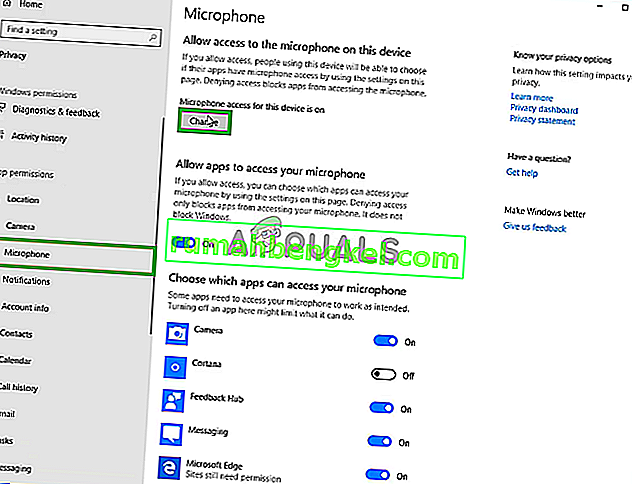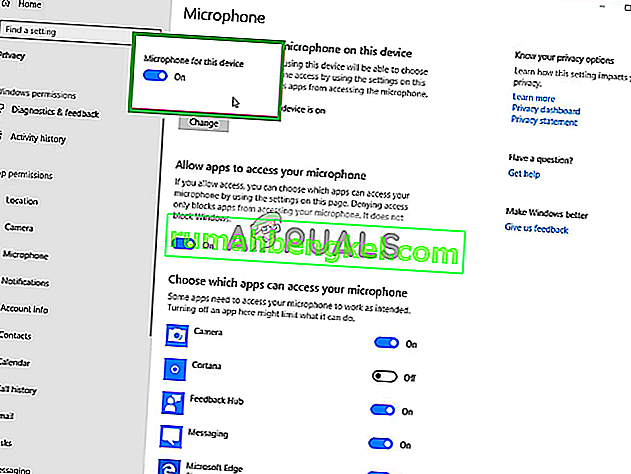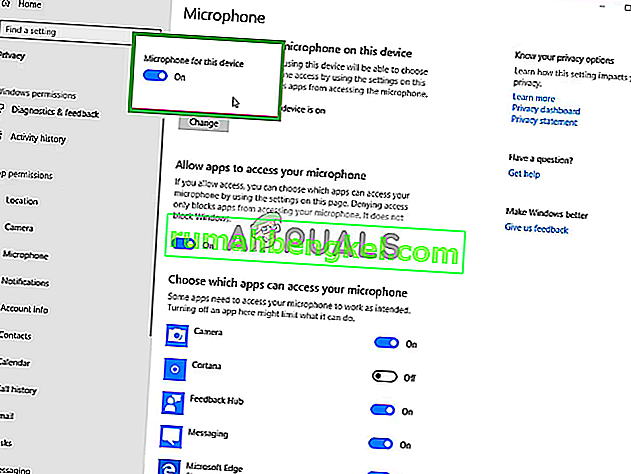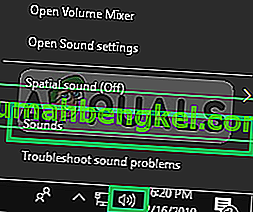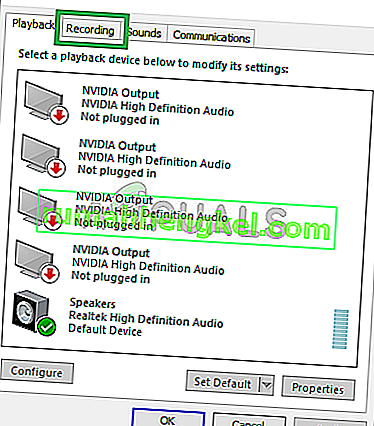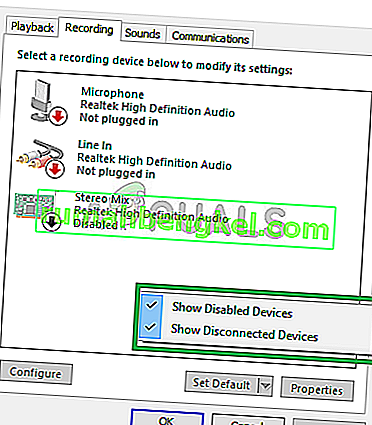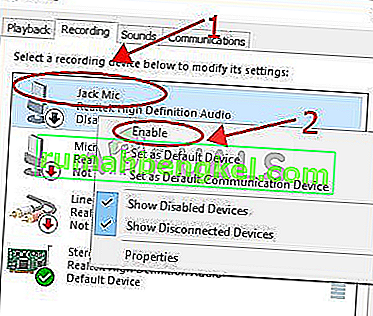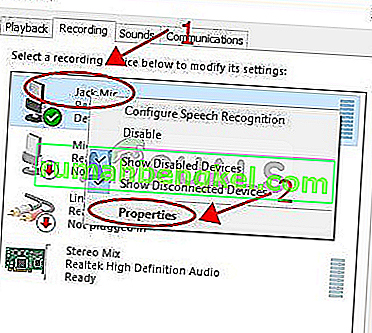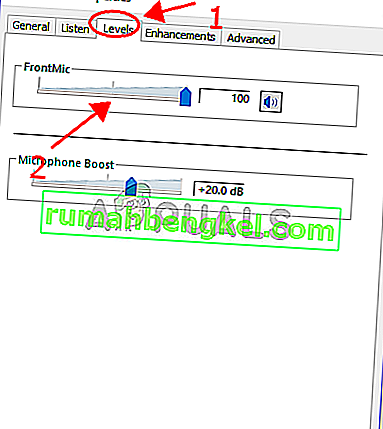Zapasy firmy Logitech obejmują szeroką gamę osobistych urządzeń peryferyjnych (zarówno bezprzewodowych, jak i przewodowych), ze szczególnym naciskiem na produkty do nawigacji komputerowej, gier, komunikacji internetowej, muzyki cyfrowej i sterowania rozrywką domową. Jednym z takich produktów jest zestaw słuchawkowy Logitech G430, produkt pokochało wielu użytkowników ze względu na przystępną cenę i odpowiednią wydajność.

Jednak całkiem niedawno otrzymaliśmy wiele zgłoszeń dotyczących problemu z mikrofonem w systemie Windows 10. Mikrofon po prostu przestał działać, chociaż był prawidłowo podłączony i nie było problemu ze sprzętem. W tym artykule poinformujemy Cię o przyczynach tego błędu i spróbujemy rozwiązać je krok po kroku.
Co powoduje, że mikrofon nie działa w G403?
Przyczyna błędu nie jest konkretna i może zostać wywołana z kilku ogólnych powodów. Jednak niektóre z głównych przyczyn to:
- Aktualizacje systemu Windows: system Windows 10 po aktualizacjach automatycznie zmienia ustawienia prywatności po aktualizacji, która uniemożliwia określonej aplikacji dostęp do mikrofonu
- Uszkodzone sterowniki: czasami błąd lub aktualizacja powoduje uszkodzenie sterowników mikrofonu, co może być przyczyną problemu
- Uszkodzone oprogramowanie: w niektórych przypadkach oficjalne oprogramowanie firmy Logitech dołączone do słuchawek może powodować problem. Może być uszkodzony z powodu konfliktu lub błędu i może powodować błędy w konfiguracji urządzenia
Teraz, gdy masz już podstawową wiedzę na temat natury problemu i jego przyczyn, przejdziemy do rozwiązań. Upewnij się, że pobrałeś i zainstalowałeś oprogramowanie Logitech przed wykonaniem poniższych kroków.
Zanim zaczniesz: sprawdź, czy mikrofon nie jest wyciszony za pomocą fizycznego przycisku na zestawie słuchawkowym. Spróbuj zmienić porty USB i spróbuj podłączyć mikrofon bezpośrednio za pomocą kabla 3,5 mm.
Rozwiązanie 1: Ponowna instalacja sterowników urządzeń
Zanim zaczniemy konfigurować ustawienia, możesz spróbować ponownie zainstalować sterowniki G403. Ten krok pozwoli upewnić się, że nie masz żadnych problemów ze sterownikami lub podłączeniem urządzenia, ponieważ istnieje wiele przypadków, w których z powodu niewłaściwych sterowników system Windows nie może wykryć lub rozpoznać urządzenia.
- Kliknij menu Start

- Wyszukaj Menedżera urządzeń
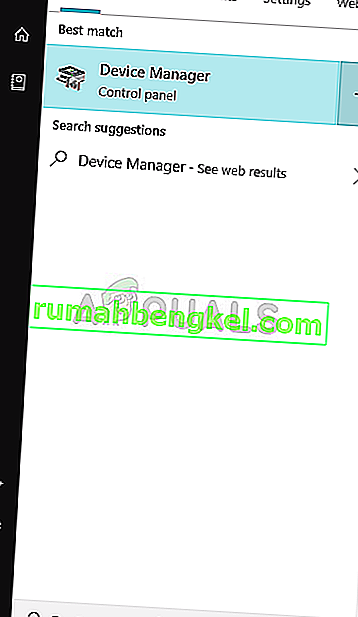
- Teraz, gdy jesteś w menedżerze urządzeń, kliknij Wejścia i wyjścia audio .
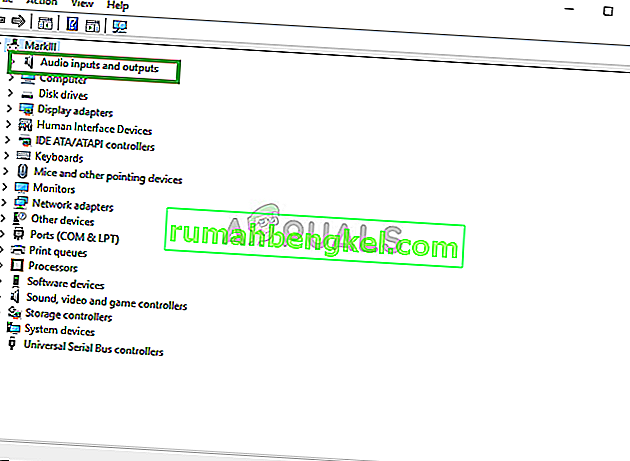
- Następnie kliknij prawym przyciskiem myszy mikrofon i wybierz opcję Odinstaluj urządzenie
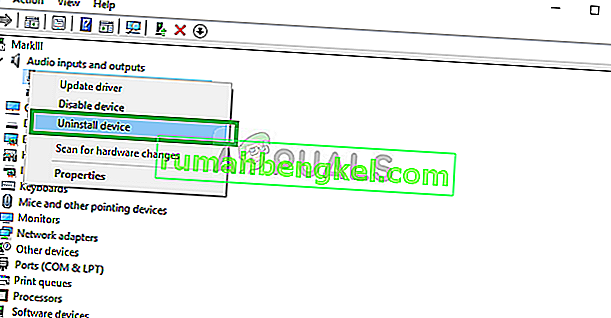
- Podobnie przejdź do kontrolera dźwięku, wideo i gier .
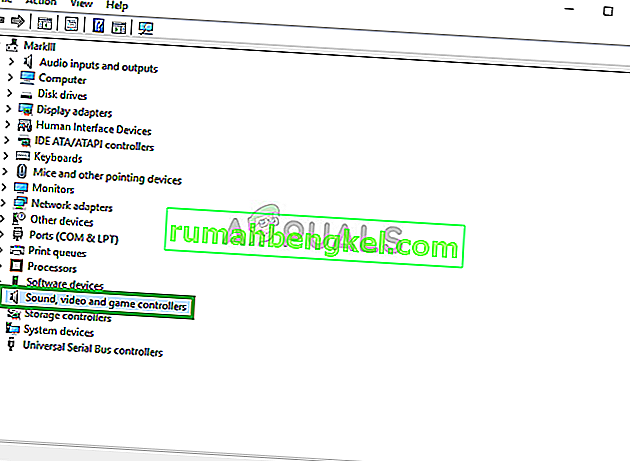
- Teraz odinstaluj również sterowniki mikrofonu stąd.
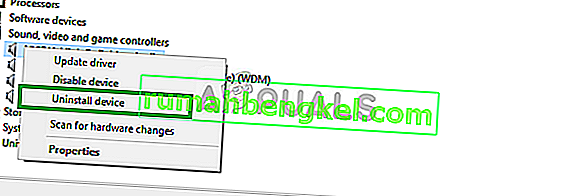
- Teraz po prostu odłącz i ponownie podłącz ten mikrofon do komputera i okna będzie ponownie zainstalować te sterowniki Gdybyś miał problem ze sterownikami powinien teraz być trwałe.
Rozwiązanie 2: Zmiana ustawień prywatności systemu Windows
Po aktualizacji w systemie Windows 10 ustawienia prywatności zostały automatycznie zmienione, a niektóre aplikacje nie mogły korzystać z mikrofonu, podczas gdy w niektórych przypadkach mikrofon był całkowicie wyłączony. Zmienimy te ustawienia w następnym procesie.
- Kliknij menu Start i kliknij ikonę Ustawienia
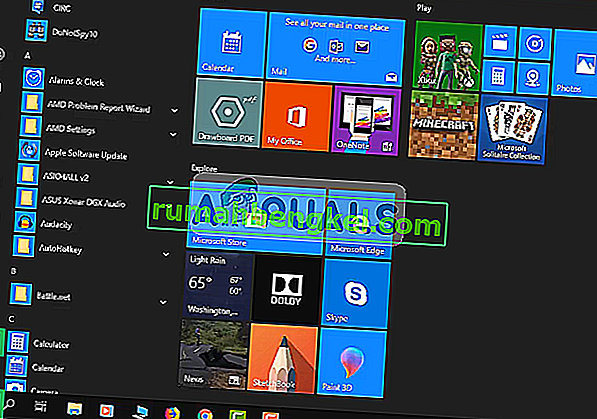
- Następnie kliknij Ustawienia prywatności .
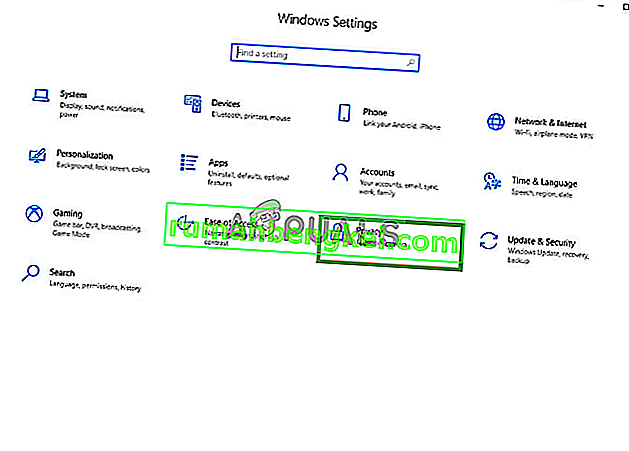
- Stamtąd Kliknij Mikrofon, a następnie kliknij Zmień .
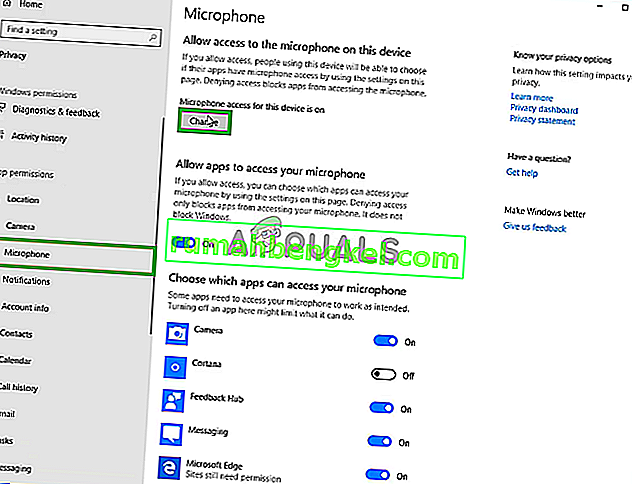
- Następnie upewnij się, że jest włączony
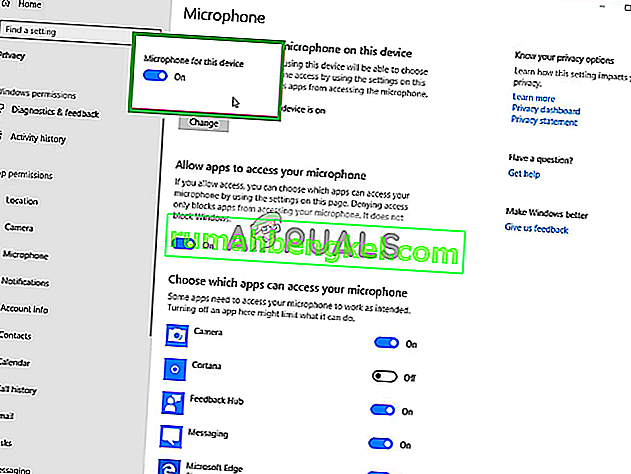
- Upewnij się również, że aplikacje, których używasz, mają również włączone uprawnienia od dołu
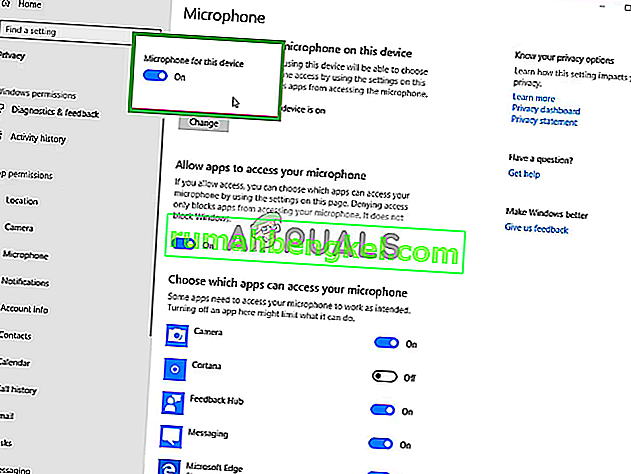
Jeśli problem wynikał z ustawień prywatności, powinien zostać już rozwiązany.
Rozwiązanie 3: Włączanie sterowników mikrofonów
Sterowniki mikrofonu są czasami wyłączone w ustawieniach dźwięku, więc w tym kroku upewnimy się, że sterowniki mikrofonu są włączone.
- Kliknij prawym przyciskiem myszy ikonę Dźwięk, a następnie Dźwięki
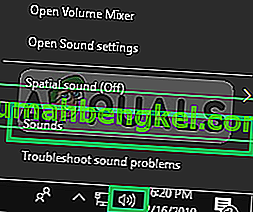
- Następnie kliknij kartę Nagrania .
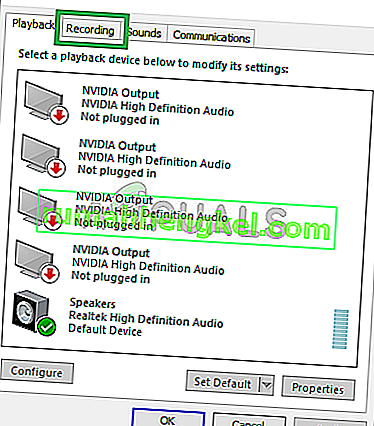
- Teraz kliknij prawym przyciskiem myszy puste miejsce i upewnij się, że obie opcje są zaznaczone
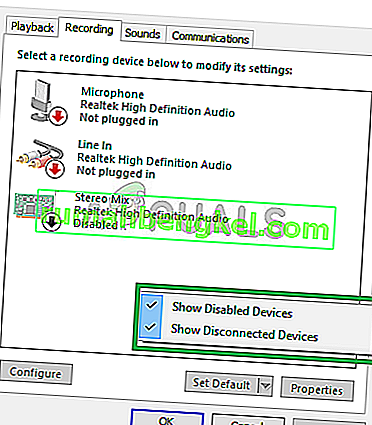
- Teraz kliknij prawym przyciskiem myszy sterowniki mikrofonu i kliknij Włącz.
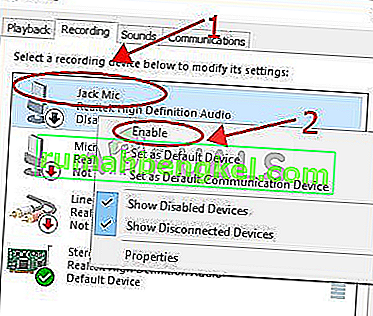
- Teraz ponownie prawym przyciskiem myszy na kierowców mikrofonowych i kliknij Properties
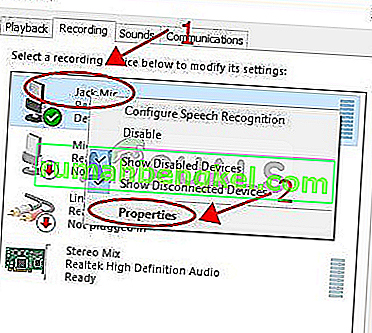
- Teraz stąd Kliknij na Levels karcie i upewnij się, że suwak jest na maksimum
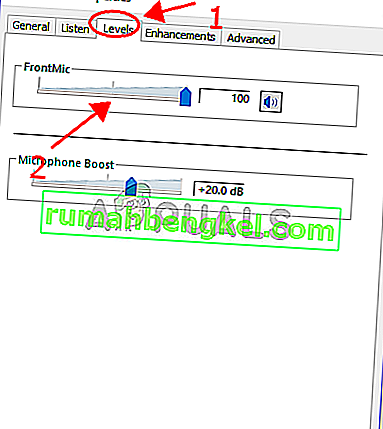
Powinno to rozwiązać wszelkie problemy ze sterownikami lub konfiguracją ustawień mikrofonu, jednak jeśli to nie rozwiąże problemu, odinstaluj oprogramowanie firmy Logitech i zainstaluj je ponownie po pobraniu z oficjalnej strony internetowej.